
2023-01-10 01:48:01 编辑:匿名
网易云音乐怎么设置播放音质?很多小伙伴们都还不知道,下面小编为大家整理了网易云音乐设置播放音质方法教程,一起来看看吧。
网易云音乐设置播放音质方法
1、首先,我们需要打开这个软件,进入这个软件的主页面。
2、然后点击右上角的三天横线,那里相当于是菜单栏的选项。
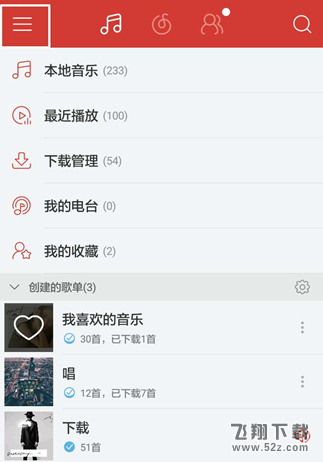
3、进入之后,我们需要点击设置。
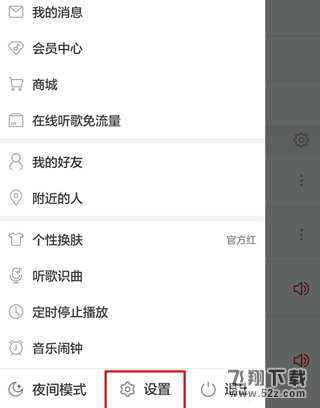
4、我们这里就可以看见一个“在线播放音质的选项”。
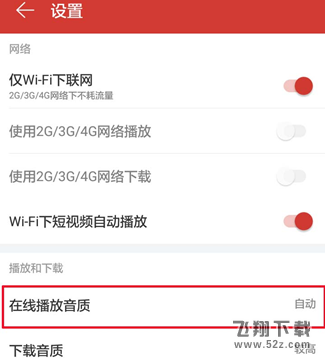
5、点进去之后,就是设置我们需要的在线播放的音质了。
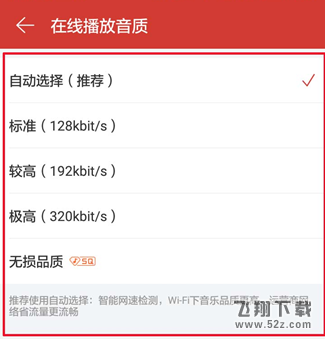
6、这里建议大家勾选“自动选择”,毕竟可能我们每次的网速都不一样。要是你选择太高的音质,但那个时候的网速不好的话,会很影响我们的听歌体验的。
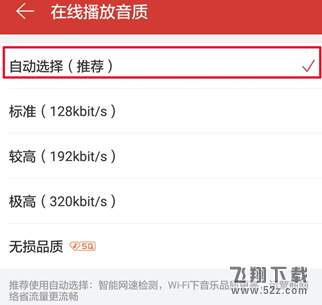
以上就是小编为大家带来的网易云音乐设置播放音质方法教程全部内容!有需要的玩家千万不要错过哦!